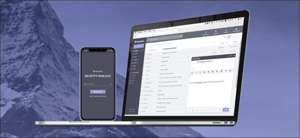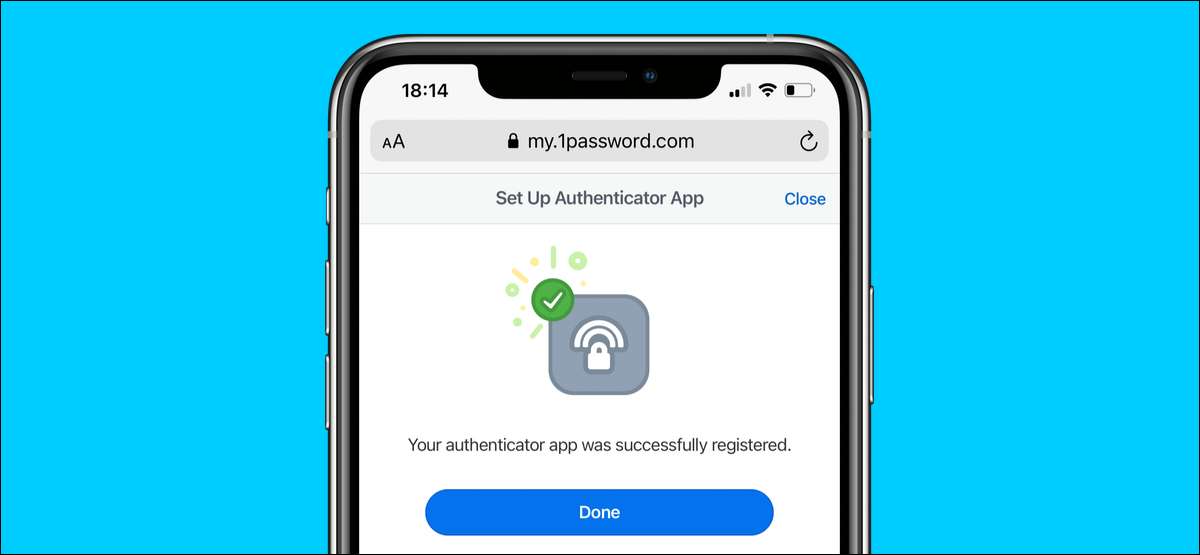
1Password jest wśród naszych Ulubione menedżerowie hasła , A jeśli go także użyjesz, powinieneś włączyć uwierzytelnianie dwuczęściowe (2FA), aby dodać dodatkową warstwę bezpieczeństwa na swoje konto. Oto jak włączyć uwierzytelnianie dwuczęściowe w 1Password.
Na 1Password możesz włączyć Uwierzytelnianie dwustopniowe Korzystanie z aplikacji authenticator na smartfonie lub fizycznych kluczach bezpieczeństwa. Nawet jeśli wolisz ten ostatni, musisz najpierw skonfigurować aplikację Authenticator na pierwsze uwierzytelnianie dwukolorowe na 1Password. Po skonfigurowaniu aplikacji możesz zarejestrować klucz bezpieczeństwa.
ZWIĄZANE Z: Jak wygenerować kody uwierzytelniania dwóch czynników w 1Password
Włącz uwierzytelnianie dwutorakowe w 1Password
Po pierwsze, skonfigurujmy aplikację smartfona, która generuje jednorazowe hasła, aby zalogować się do 1Password z.
Nawigować do Strona internetowa 1Password. i kliknij "Zaloguj się".

Wpisz swój adres e-mail, tajny klucz i hasło główne, a następnie zaloguj się na swoje konto.

Kliknij nazwę w prawym górnym rogu, a z menu rozwijanego wybierz "Mój profil".

W lewym okienku kliknij "Więcej działań".
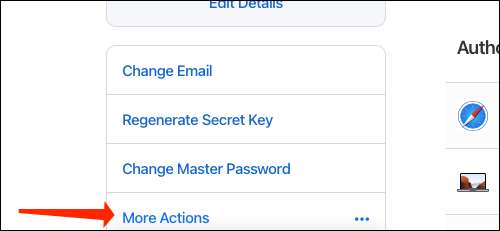
Wybierz "Zarządzaj uwierzytelnianiem dwukaktywnego".
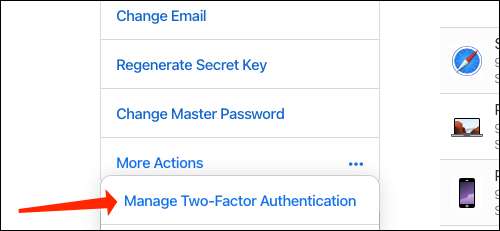
Wybierz "Ustaw aplikację" z sekcji Uzyskaj rozpoczęto.
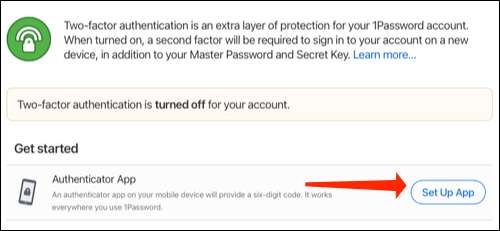
Zobaczysz kod QR i klucz konfiguracji na ekranie. Upewnij się, że przechowujesz kopię zapasową klawisza konfiguracji uwierzytelniania dwuczęściowego. Pozwoli to odzyskać kody autentykatorów, jeśli stracisz dostęp do smartfona.
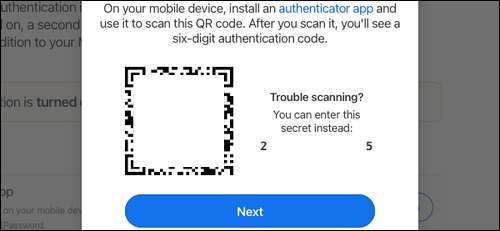
Na smartfonie można otworzyć dowolną aplikację Authenticator, takie jak Google Authenticator Android lub iPhone . W aplikacji Authenticator można skanować kod QR lub ręcznie wprowadzić klawisz ustawień.

Gdy to zrobisz, zobaczysz sześciocyfrowy kod w aplikacji Authenticator. Skopiuj kod lub po prostu zapamiętaj go.
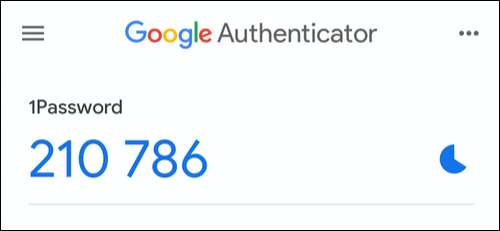
Na komputerze kliknij przycisk Dalej.
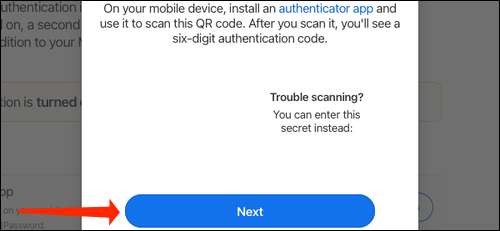
Teraz wklej jednorazowe hasło, które właśnie skopiowałeś z aplikacji Authenticator. Po tym, kliknij "Potwierdź".
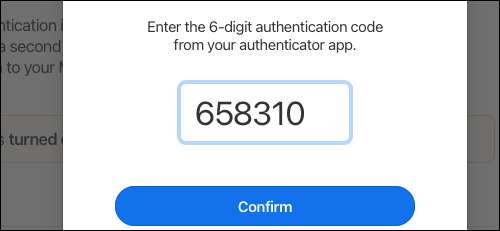
Zobaczysz wiadomość potwierdzającą, że skonfigurowałeś uwierzytelnianie dwóch czynników.
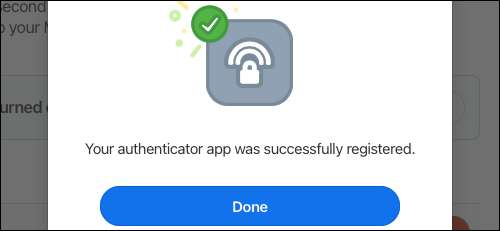
Użyj fizycznego klucza bezpieczeństwa 2FA dla 1Password
Klawisze bezpieczeństwa fizycznego oferują najlepsze możliwe bezpieczeństwo uwierzytelniania dwudniowego. Po zakupie dedykowanej Klucz bezpieczeństwa (taki jak Yubickey) , Możesz go używać jako drugiego czynnika uwierzytelniania dla 1Password. Oznacza to, że zamiast wprowadzić jednorazowe hasło, możesz po prostu podłączyć Yubickey (który jest zasadniczo napędem USB) i potwierdzić, że rzeczywiście, w którym się loguje.
Po skonfigurowaniu uwierzytelniania dwóch czynników opartych na aplikacji, jak opisano powyżej, przejdź do Dwuczynnikowa strona uwierzytelniająca 1-factorsword . Tutaj znajdziesz teraz inną opcję, która umożliwia skonfigurowanie kluczy bezpieczeństwa, aby zalogować się do strony internetowej 1Password, aplikacji Android i aplikacji iPhone'a. Kliknij "Dodaj klucz zabezpieczający", a następnie postępuj zgodnie z instrukcjami wyświetlanymi na ekranie, aby zakończyć proces konfiguracji.
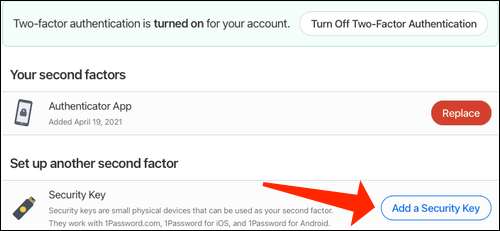
Powinieneś także sprawdzić, jak Użyj Google Authenticator. Aby chronić swoje konto Google.
ZWIĄZANE Z: Jak włączyć uwierzytelnianie dwóch czynników dla swojego konta Google w Google Authenticator